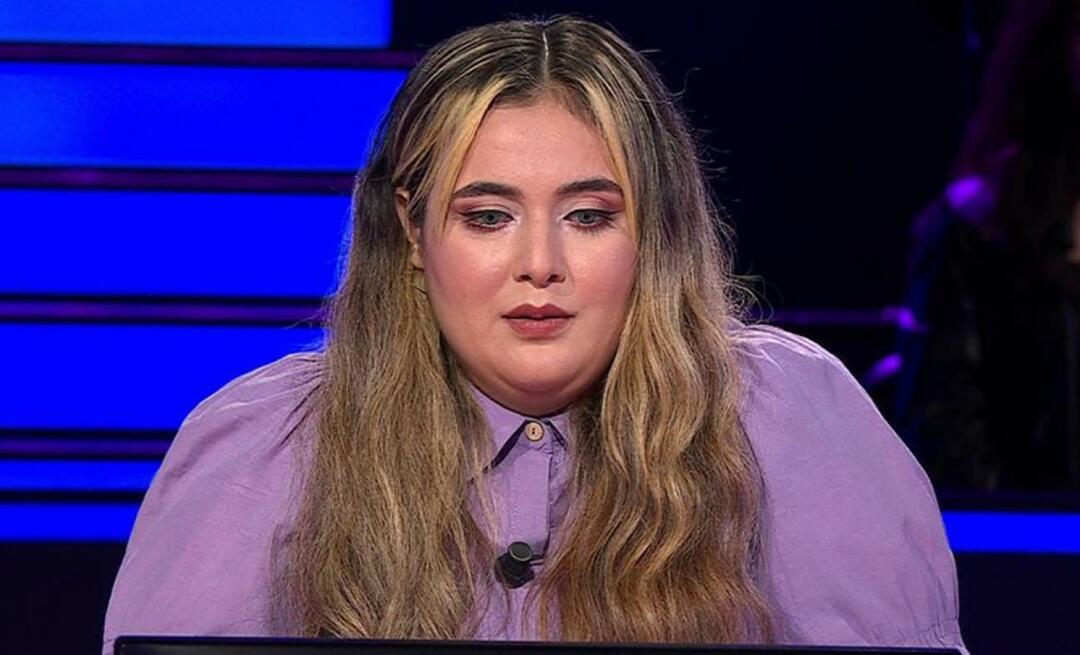Slik deaktiverer du eksternt skrivebord på Windows 11
Microsoft Windows 11 Helt / / April 03, 2023

Sist oppdatert den

Eksternt skrivebord er en verdifull Windows-funksjon, men den kan være en trussel. Hvis du ikke bruker det, deaktiver Remote Desktop på Windows 11 ved å bruke denne veiledningen.
Når du aktiverer en Remote Desktop (RDP)-økt på Windows, lar den deg arbeide på andre datamaskiner fra din egen eksternt. Det vil gjøre deg i stand til å ringe til en annen ekstern PC og feilsøke, hente filer, vise en bruker hvordan man gjør noe og utføre andre oppgaver.
Det er en flott funksjon, men hvis du aldri bruker den eller ikke vil at andre brukere skal få uautorisert tilgang til datamaskinen din, kan du deaktivere Remote Desktop på Windows 11.
Hvis du trenger det sikre PC-en din så mye som mulig, en ting du kan gjøre er å deaktivere RDP. Dette er hvordan.
Slik deaktiverer du eksternt skrivebord på Windows 11
Med Remote Desktop kan enhver person med riktig brukernavn og passord få tilgang til PC-en din. Det er ikke en vanlig angrepstaktikk, men det kan skje. Når brukeren har tilgang til PC-en din, kan de ondskapsfulle aktørene få tilgang til filene, appene og annen kontolegitimasjon.
RDP er en generelt sikker funksjon, men hvis du ikke bruker den, vil deaktivering av den bidra til å eliminere et angrep fra potensielle eksterne ondsinnede trusler. Så det er et par måter å deaktivere RDP, og vi viser deg hvordan.
For å deaktivere RDP på Windows 11:
- Klikk på Start knapp eller trykk på Windows-tast å lansere Startmeny og åpne Innstillinger.
Alternativt kan du bruke Windows-tast + I for å åpne Innstillinger-appen direkte.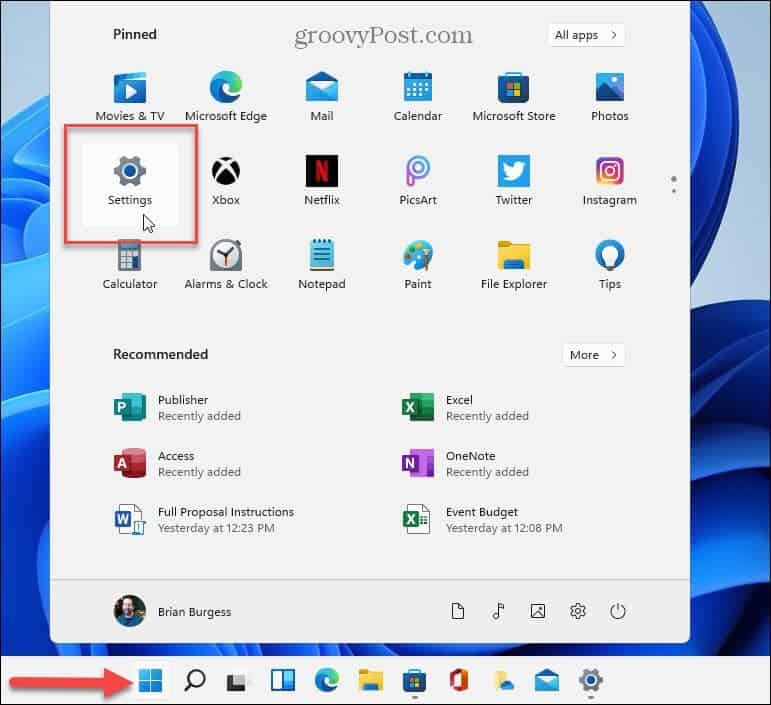
- Klikk System fra alternativene til venstre og klikk på Fjernstyrt skrivebord alternativet til høyre.
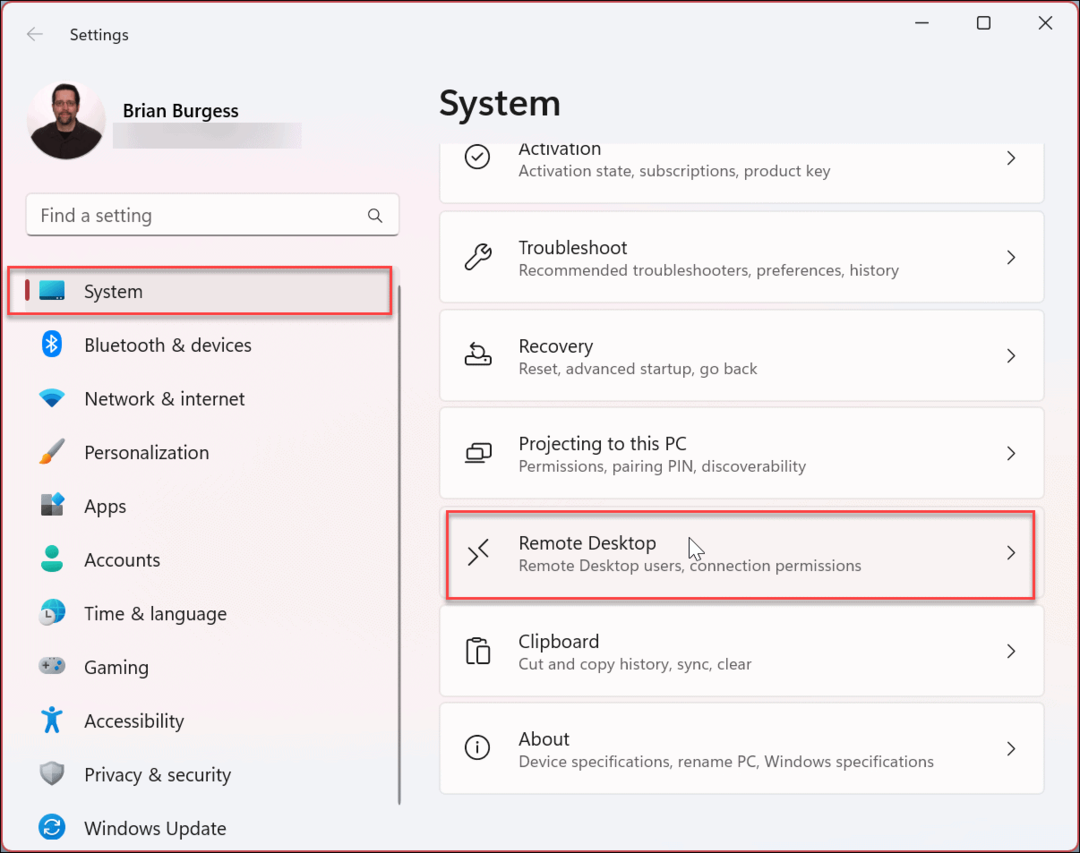
- Når Fjernstyrt skrivebord alternativsiden åpnes, slå på Fjernstyrt skrivebord bytte om Av.

- Når bekreftelsesmeldingen vises, klikker du på Bekrefte knapp.
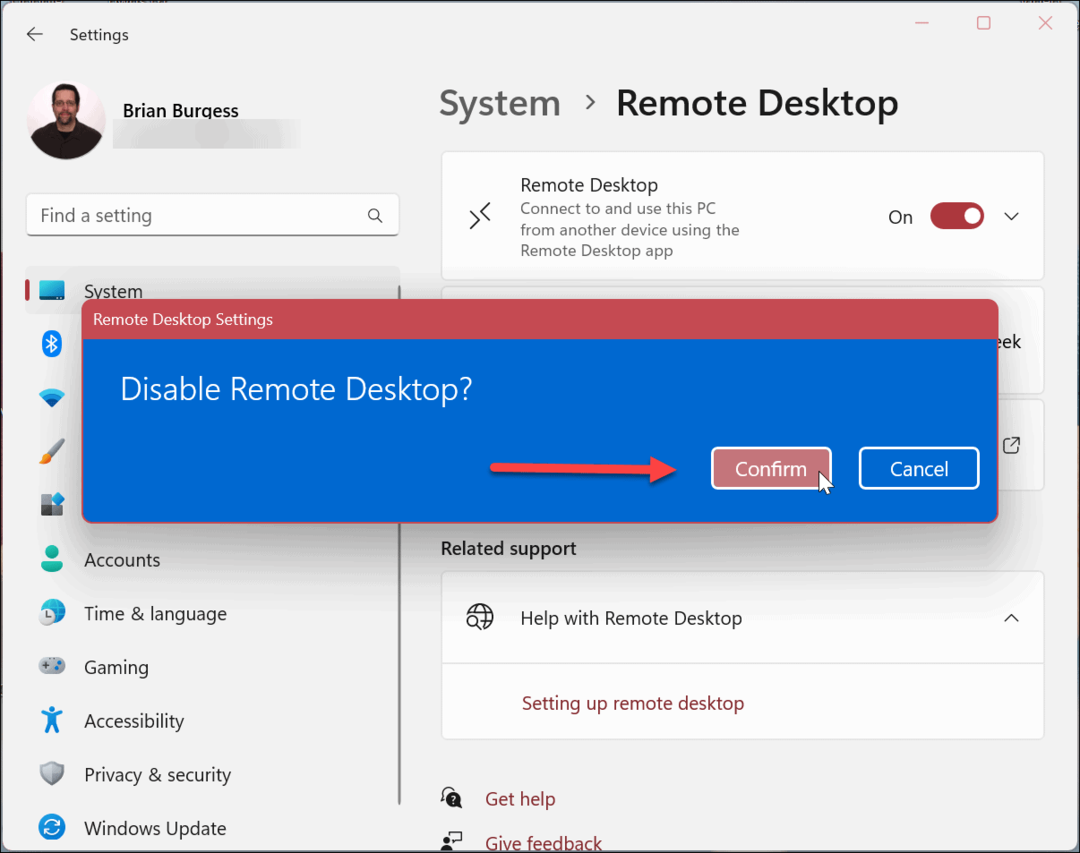
Etter å ha fulgt trinnene ovenfor, er Remote Desktop-funksjonen av, og du vil ikke få tilgang til eksterne maskiner eller omvendt. Men hvis du trenger å bruke den igjen i fremtiden, kan du aktiver Remote Desktop på Windows 11.
Slik deaktiverer du eksternt skrivebord på Windows 11 ved hjelp av kontrollpanelet
Flere av Windows 11-systemets alternativer har flyttet til Innstillinger-appen. Du kan imidlertid fortsatt bruke Kontrollpanel på Windows 11 for å administrere systemet ditt. Det inkluderer muligheten til å deaktivere RDP.
Slik deaktiverer du eksternt skrivebord ved hjelp av kontrollpanelet:
- trykk Windows-tast.
- Type CPL og velg Kontrollpanel under Beste match seksjon.
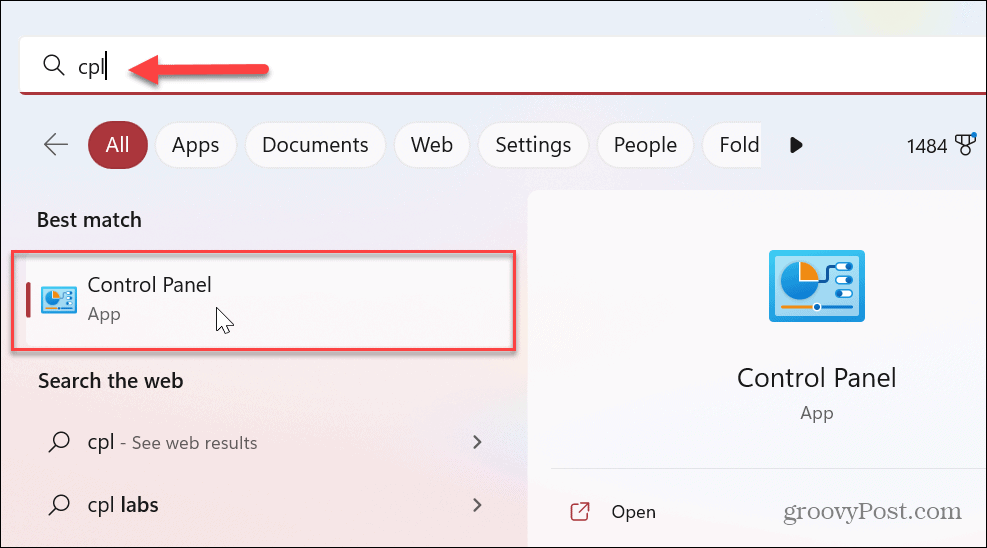
- Når Kontrollpanel åpnes, klikk på System og sikkerhet alternativ.
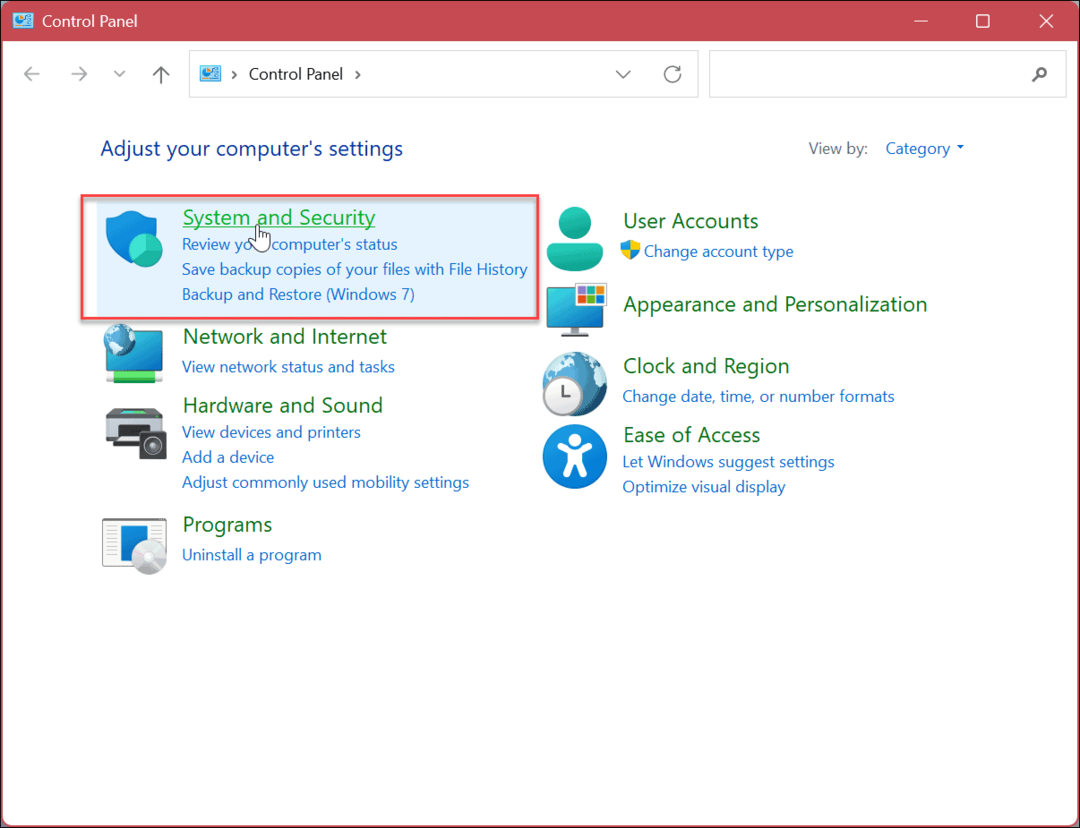
- Når System og sikkerhet åpne alternativene, klikk på Tillat ekstern tilgang lenke i System seksjon.
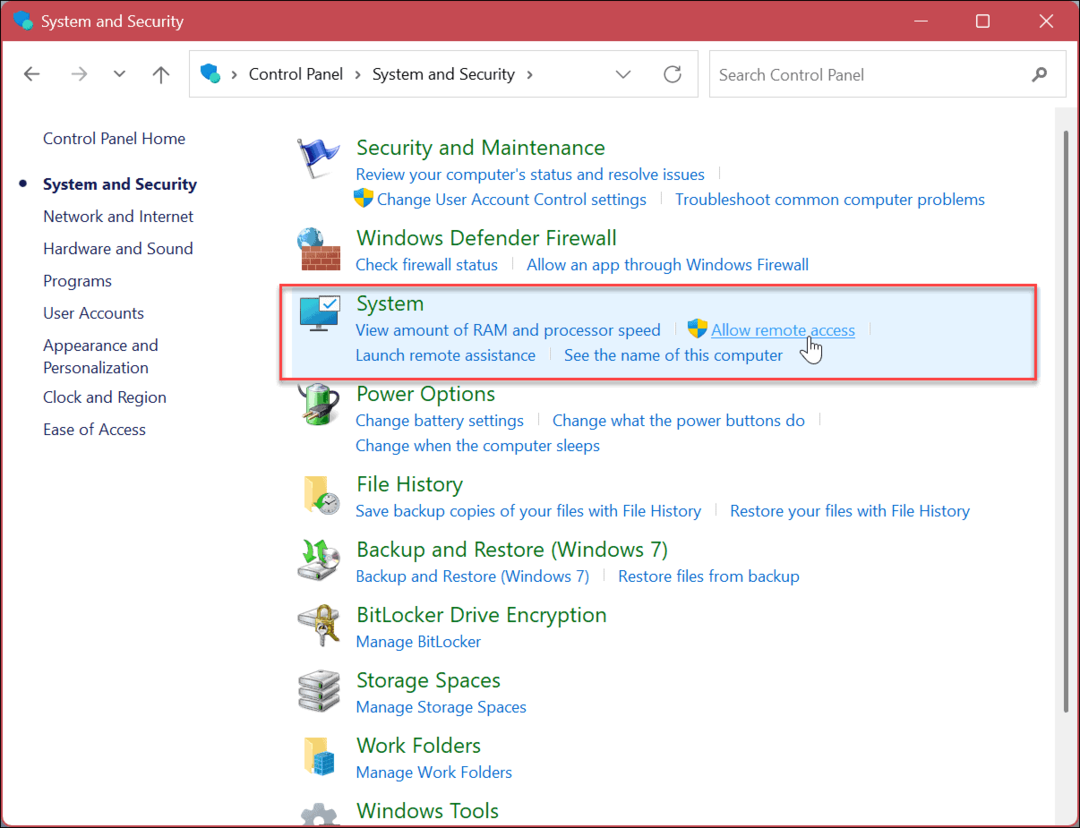
- I System egenskaper vindu, velg Ikke tillat eksterne tilkoblinger til denne datamaskinen alternativ.
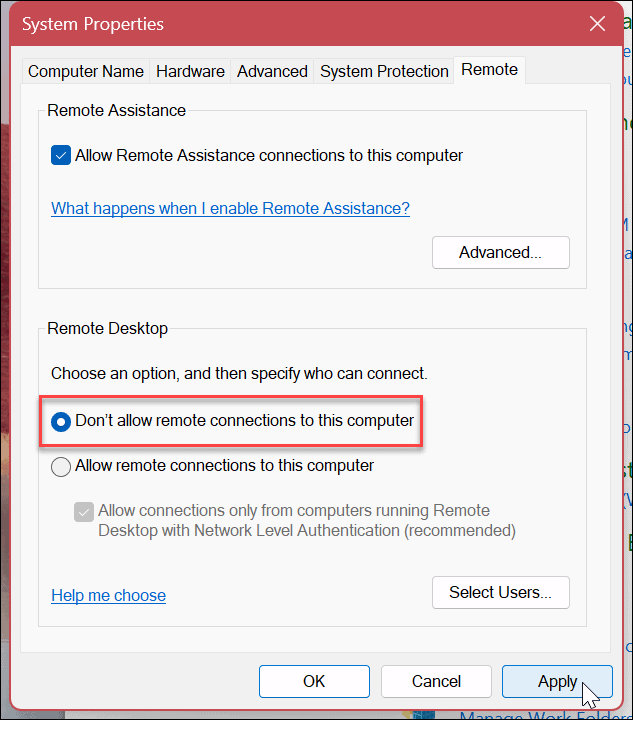
- Klikk Søke om og OK for å bekrefte valget. Det vil ikke være et bekreftelsesvarsel ved å bruke denne metoden. I stedet System egenskaper vinduet lukkes, og du kan fortsette å lukke ut av kontrollpanelet.
Slik bruker du PowerShell til å deaktivere RDP på Windows 11
Hvis du ikke liker å bruke GUI og foretrekker å bruke kommandoer, kan du deaktivere Remote Desktop ved å bruke Windows PowerShell-terminalen. Du kan bruke to kommandoer. Den ene deaktiverer RDP, og den andre kommandoen deaktiverer RDP gjennom Windows-brannmuren.
Slik bruker du PowerShell til å deaktivere RDP:
- trykk Windows-tast.
- Type Kraftskall og klikk Kjør som administrator fra Kraftskall alternativer til høyre.
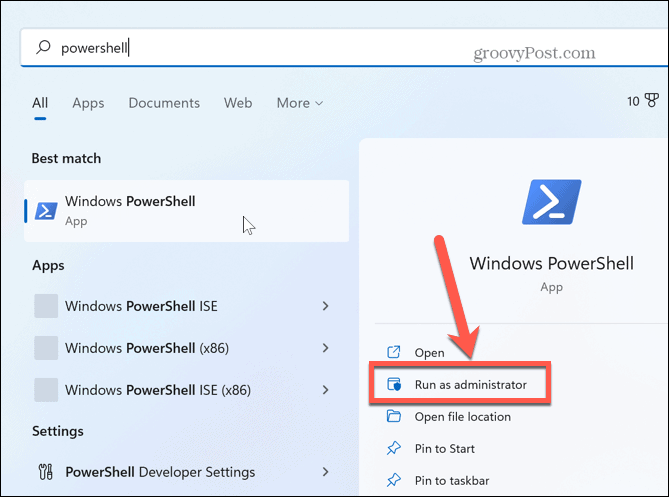
- Når PowerShell-terminal åpnes, skriv inn følgende kommando og trykk Enter.
Set-ItemProperty -Path 'HKLM:\System\CurrentControlSet\Control\Terminal Server' -navn "fDenyTSConnections" -verdi 1
- Kjør nå følgende kommando:
Disable-NetFirewallRule -DisplayGroup "Eksternt skrivebord"
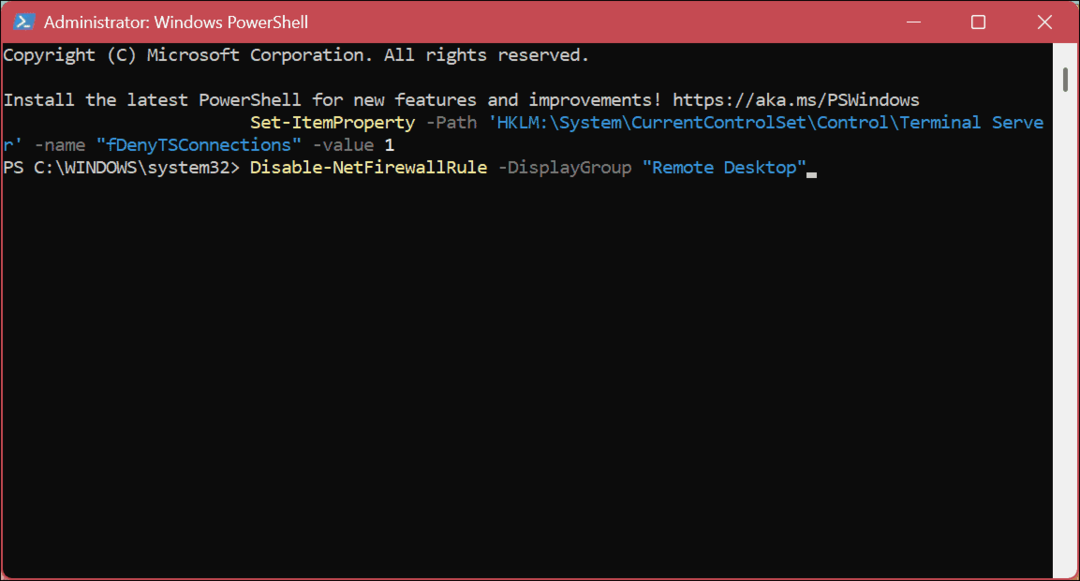
Fjerntilgang til en Windows-PC
RDP har vært en del av Windows siden XP-dagene og er en funksjon i Windows 11. Men selv om det er lite, kan det være en sikkerhetsrisiko og bør ikke aktiveres med mindre du bruker og trenger det. Hvis du har brukt det tidligere, men ikke lenger trenger det, kan du trygt deaktivere eksternt skrivebord på Windows 11.
Også, hvis du ønsker å støtte opp noe av sikkerheten til RDP-økter, lær om endre RDP-porten på Windows. Hvis du ikke kjører Windows 11 ennå og trenger å starte en ekstern økt, kan du også bruk RDP på Windows 10.
I tillegg til Windows kan du koble til andre plattformer med Remote Desktop. For eksempel, kanskje du trenger det fjernkontroll til en macOS eller Linux maskin. Eller du kan trenge muligheten til å Eksternt skrivebord til Android fra ditt Windows-system.
Det er også verdt å merke seg at gratisverktøy tillater fjernøkter på tvers av plattformer. Sjekk for eksempel ut TeamViewer, som vil aktivere tilkoblinger fra Windows til en Mac. Eller sjekk ut Chrome Eksternt skrivebord for å tillate en ekstern økt fra en Chromebook eller Android til en annen enhet.
Slik finner du din Windows 11-produktnøkkel
Hvis du trenger å overføre Windows 11-produktnøkkelen eller bare trenger den for å gjøre en ren installasjon av operativsystemet,...
Slik sletter du Google Chrome-buffer, informasjonskapsler og nettleserlogg
Chrome gjør en utmerket jobb med å lagre nettleserloggen, bufferen og informasjonskapslene for å optimalisere nettleserens ytelse på nettet. Slik gjør hun...